《钉钉》关闭青少年模式方法
发表于:2022-06-30 来源:网络 阅读次数:3711
《钉钉》关闭青少年模式方法给予人的体验还是非常不错的,小伙伴们想必都是十分的感兴趣,《钉钉》关闭青少年模式方法的教程攻略小编给大家进行了一个汇总,大家看完就知道了。
想要关闭《钉钉》上的青少年模式,需要在设置中选择青少年守护,接着选择青少年模式选项。然后输入独立的密码,最后点击下方的关闭青少年模式选项即可。

想要关闭钉钉的青少年模式还是很简单的,只要在设置中找到“青少年守护”然后选择青少年模式选项,会跳出输入密码界面,输入设置好的密码,最后只需要点击下方关闭青少年模式就可以了。
《钉钉》关闭青少年模式方法
1.首先打开APP,在设置中找到青少年守护,点击进入。

2.在青少年守护界面选择青少年模式。依旧点击进入。
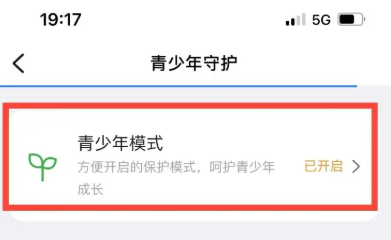
3.接着输入验证独立密码
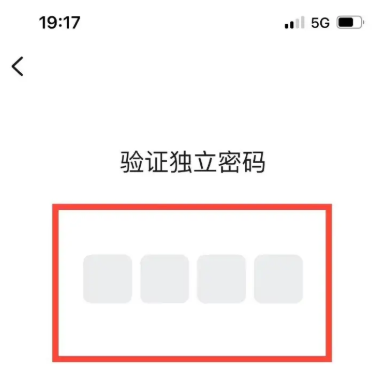
4.最后点击下方的关闭青少年模式就可以了。

《钉钉》关闭青少年模式方法最有效使用教程带给大家,在生活中,软件能够应用到各个方面,全方位满足用户的需求,当然软件不同使用的方法也各不一样,本站是一个老牌软件教程网站,最新常用软件教程,为您排忧解难。























































